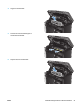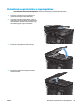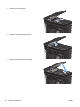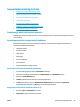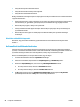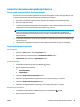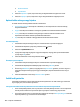HP LaserJet Pro MFP M125-126 M127-128 User Guide
A másolási és beolvasási minőség fokozása
Por és egyéb szennyeződés a lapolvasó üvegén
A használat során szennyeződések gyűlhetnek fel a lapolvasó üveglapján és a fehér műanyag hátlapon, ami
ronthatja a teljesítményt. A lapolvasó tisztítását az alábbiak szerint végezze.
1. Kapcsolja ki a készüléket a tápkapcsolóval, majd húzza ki a tápkábelt a fali csatlakozóaljzatból.
2. Nyissa fel a lapolvasó fedelét.
3. Tisztítsa meg a lapolvasó fedőlapja alatt lévő üveglapot és a fehér műanyag hátlapot nem szemcsés
ablaktisztító szerrel benedvesített puha ruhadarabbal vagy szivaccsal.
VIGYÁZAT! Ne használjon súroló hatású anyagokat, acetont, benzint, ammóniát, etilalkoholt vagy
karbon-tetrakloridot a készülék egyetlen részén sem, mert ezek károsíthatják a készüléket. Ne
helyezzen folyadékot közvetlenül az üvegre vagy a tálcákra. A folyadékok a készülékbe szivárogva
károsíthatják azt.
4. A foltosodás megelőzésére szárítsa meg az üveglapot és a fehér műanyag részeket szarvasbőrrel vagy
cellulóz szivaccsal.
5. Csatlakoztassa a tápkábelt a fali aljzathoz, majd a tápkapcsoló gombbal kapcsolja be a készüléket.
A papírbeállítások ellenőrzése
LED-kezelőpanel
1. Kattintson a Start gombra, majd a Programok elemre.
2. A HP termékcsoporton belül kattintson a HP Készülék eszköztár elemre.
3. A Rendszerek lapon kattintson a Papírbeállítás elemre.
Az LCD kezelőpanelje
1. A készülék kezelőpanelén nyomja meg a Beállítás
gombot.
2. Nyissa meg a következő menüket:
●
Rendszerbeállítás
●
Papírbeállítás
3. Válassza az Alapértelmezett papírméret elemet.
4. Válassza ki az adagolótálcában lévő papírméret nevét, majd nyomja meg az OK gombot.
5. Válassza az Alapértelmezett papírtípus elemet.
6. Válassza ki az adagolótálcában lévő papírtípus nevét, majd nyomja meg az OK gombot.
Érintőképernyős kezelőpanel
1.
A készülék kezelőpaneljének kezdőképernyőjén érintse meg a Beállítás
gombot.
2. Nyissa meg a következő menüket:
HUWW A másolási és beolvasási minőség fokozása 99